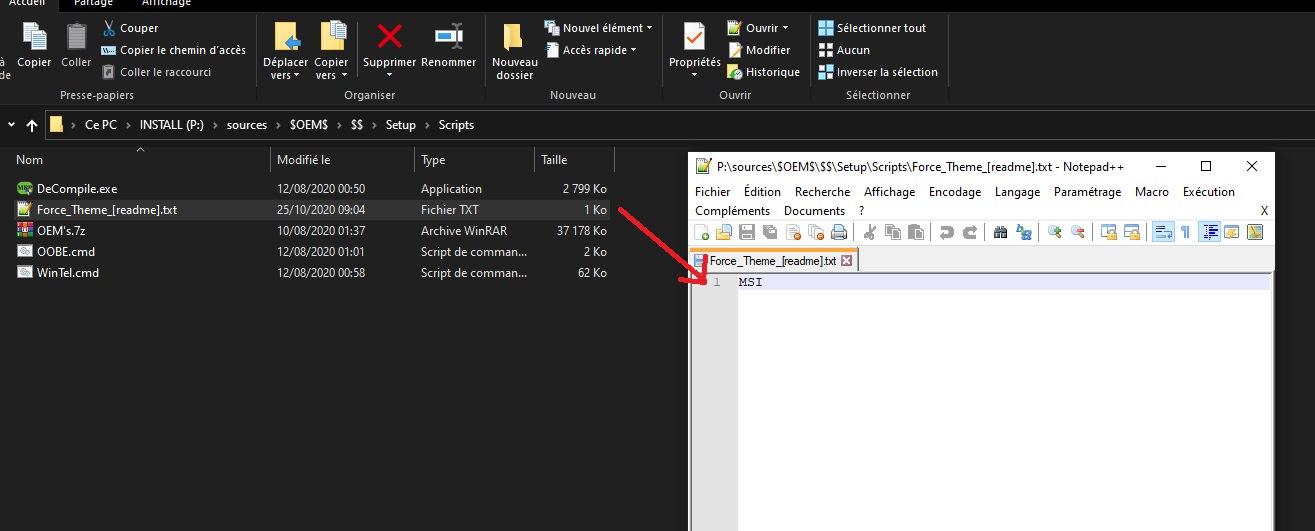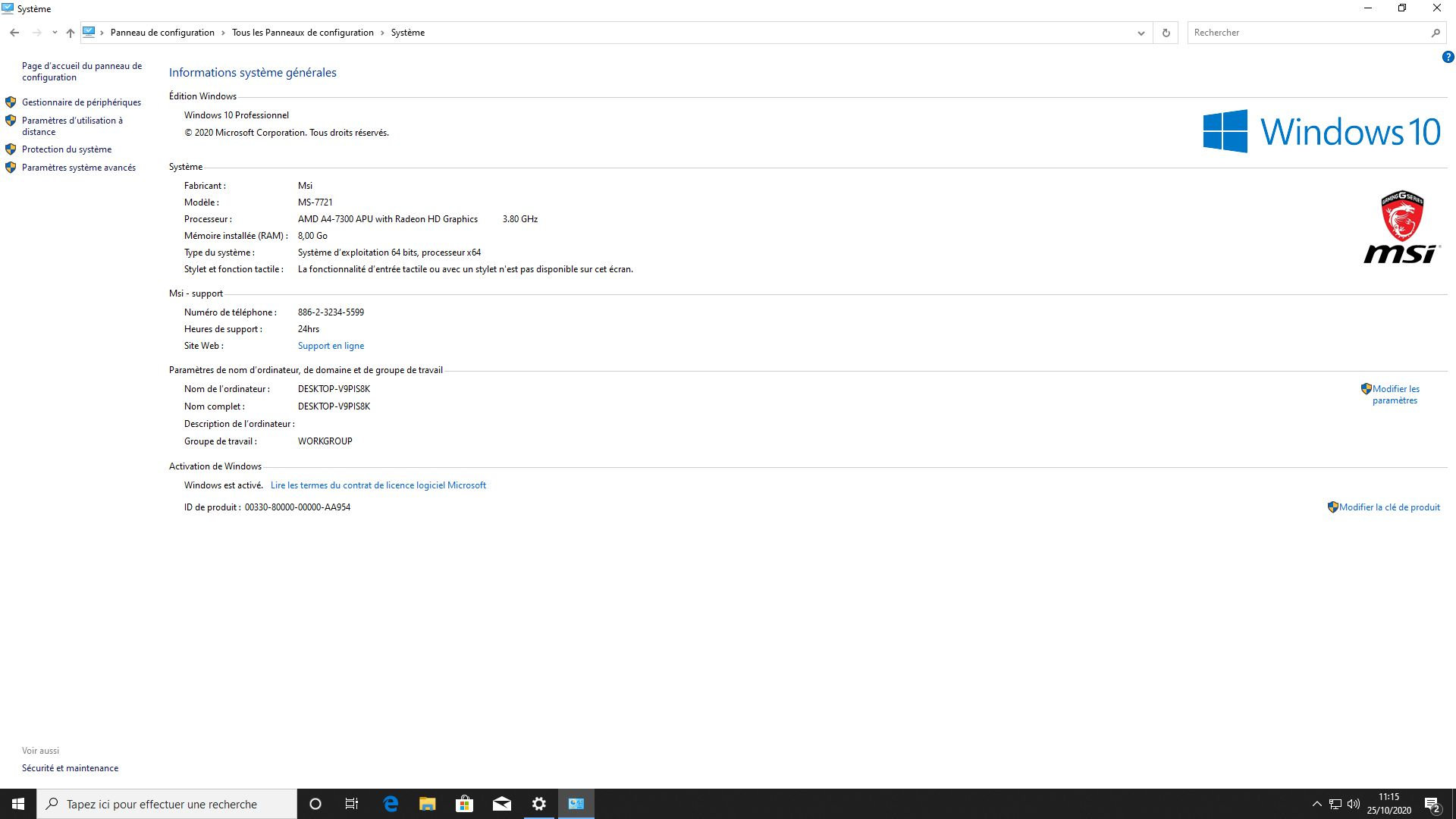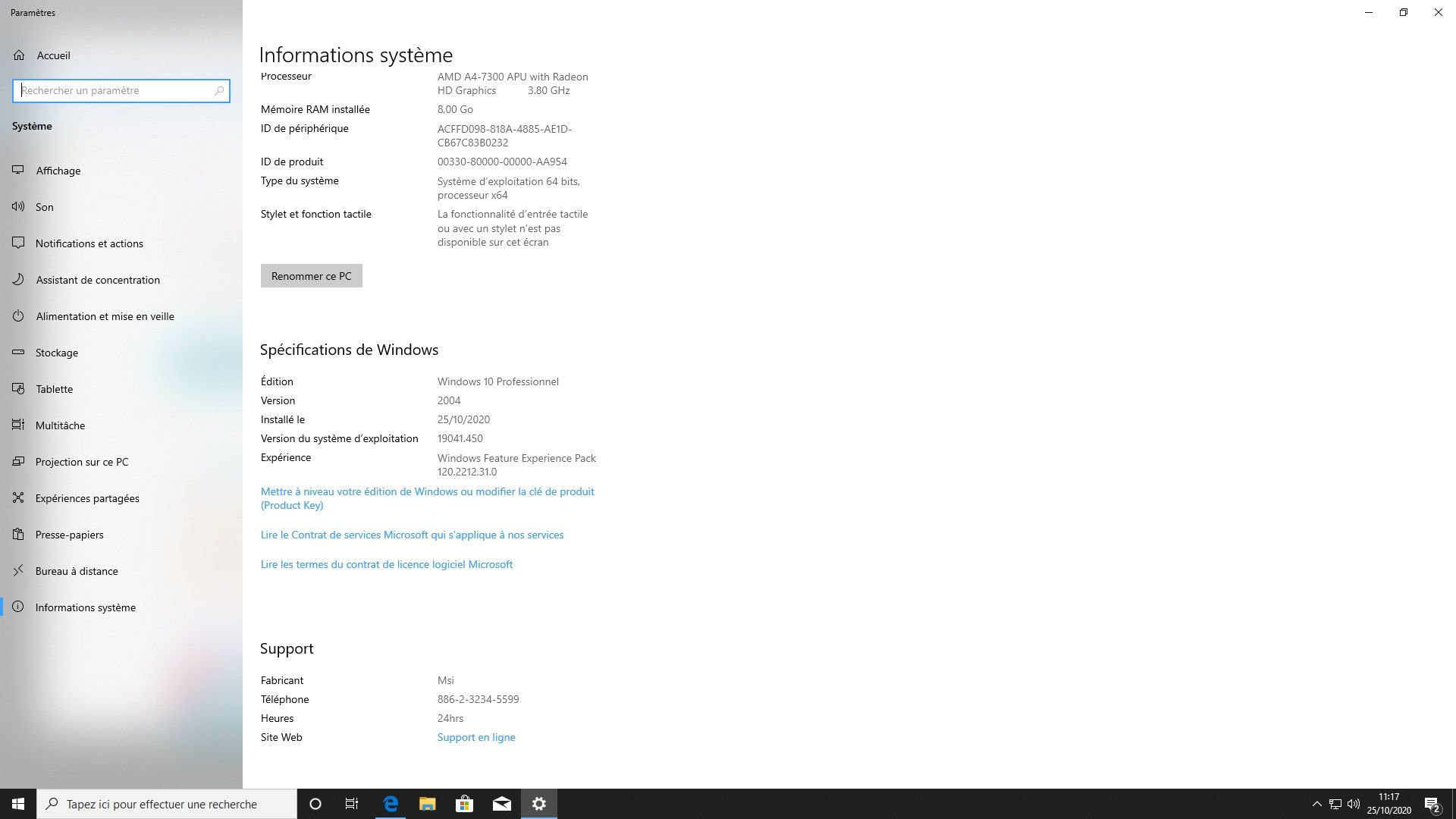Bonjour,
Je tenais à vous faire découvrir ma découverte, je ne suis pas un professionnel de l’informatique loin de là, je suis juste un modeste « houilleux » qui cherche des solutions a ses problèmes.
J’espère que je poste au bon endroit et que je n’arrive pas comme un cheveux sur la soupe.
et pour tout vous dire c'est ma première fois .....bref ont verra bien si cela vous plaît
Il y a certaines options que je n’ai pas essayer, donc si le cœur vous dit de faire évoluez ce projet pas de soucis

TELECHARGER L’IMAGE ISO DE WINDOWS :
Aller chercher la dernière version de Windows 10 avec mediacreation tool de Microsoft.
https://www.microsoft.com/fr-fr/softwar ... /windows10
Suivez les instructions et copier l’image sur votre disque dur.
Ensuite j’ai suivi les instructions de notre cheffe THIWEB
CREATION DE LA CLES USB :
Lancez la commande CMD en tant qu'Administateur
Tapez diskpart
Taper list disk
et taper sel disk X
X représente la lettre de votre clé USB d'installation de Windows 10 que vous allez préparer.
Si vous flinguez les données de votre disque dur parce que vous n'avez pas les yeux en face des trous, c'est pas notre problème.
Taper ensuite clean pour remettre votre clé USB à zéro.
Tapez creat part primary size=1024
puis format quick fs=fat32 label="BOOT"
puis active
et enfin assign.
Passons à la seconde partition :
Tapez creat part primary
puis format quick fs=ntfs label="INSTALL"
et enfin assign
Dans la partition "BOOT" de la clé USB, copiez les éléments suivants, se trouvant à la racine de l'ISO :
- Les dossiers boot et efi
- Les fichiers bootmgr & bootmgr.efi
Toujours dans la partition "BOOT", créez un dossier "sources".
Copiez dedans, uniquement le fichier boot.wim (qui dans l'ISO, se trouve dans le dossier "sources" également).
Maintenant, dans la partition "INSTALL" de la clé USB, copiez-collez TOUT le contenu de l'ISO, sans réfléchir !
voici la section que j'ai rajouter.......
MODIFIER LE FICHIER EOM DE WINDOWS :
Aller sur le site :
https://karanpc.com/multi-oem-project-windows/
Et télécharger la dernière version du projet :
Actuellement : Multi OEM Project Build 12.08.2020 | File Size: 81 MB
Décompresser le :
Prenez le fichier : SummerStorms_M128.0BL_Compiled_12th_Aug_2020
Et copier le dossier « $OEM$ »
Et coller le sur votre clé dans : Install>sources
Ensuite toujours sur votre clés USB descendre jusqu’à :
Install>sources>$oem$>$$>setup>scripts
Vous y trouverez :
DeCompile.exe
OEM’s.7z
OOBE.cmd
Et vous y crée un fichier du nom de : Force_Theme_[readme].txt
Pour l’instant il et vide, ce fichier et très important car a chaque installation je devrais choisir la marque que je souhaite installer.
Pour ma part, ma carte Mère étant un MSI, dans le fichier Force_Theme_[readme].txt j’ai donc écris seulement « MSI » (sans apostrophes).
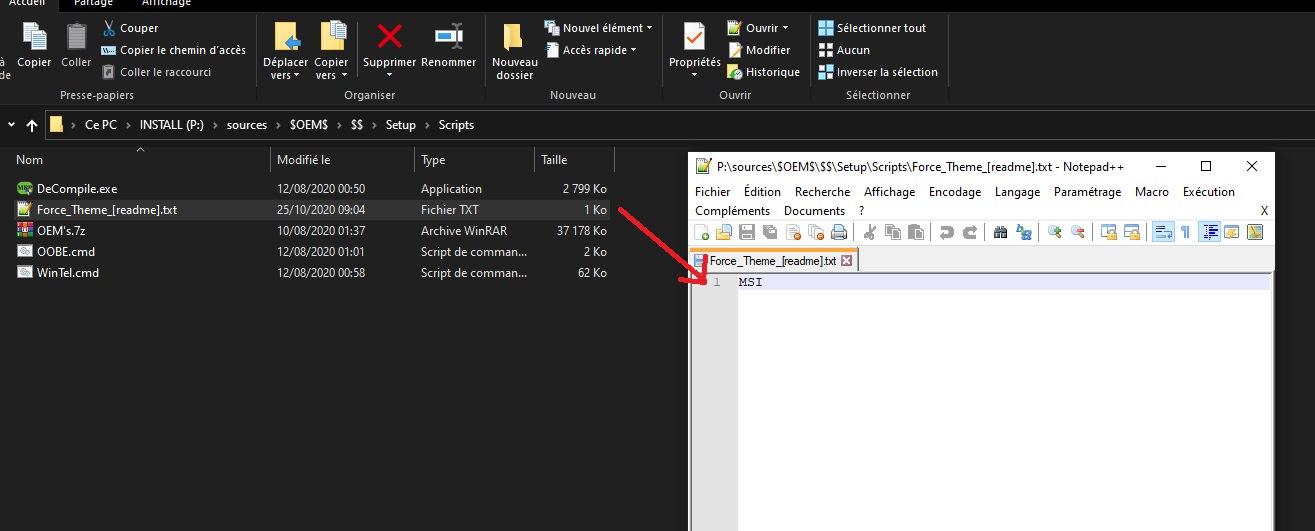
J’ajoute également en seul option au même emplacement
Wintel.cmd
Pour cela vous retourner dans votre dossier : SummerStorms_M128.0BL_Compiled_12th_Aug_2020
Et le dossier optionnal.
après l’installation voici le résultat

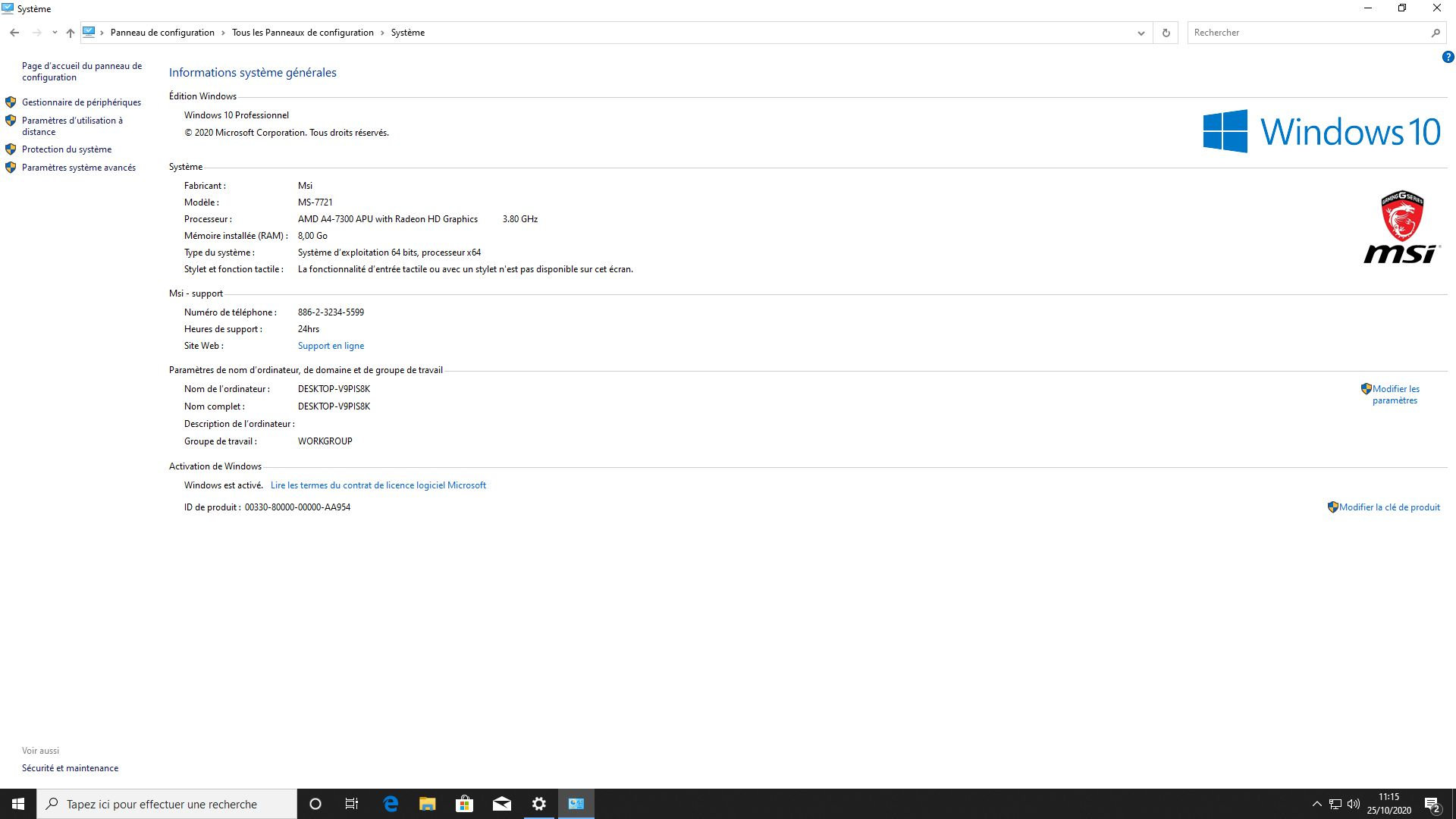
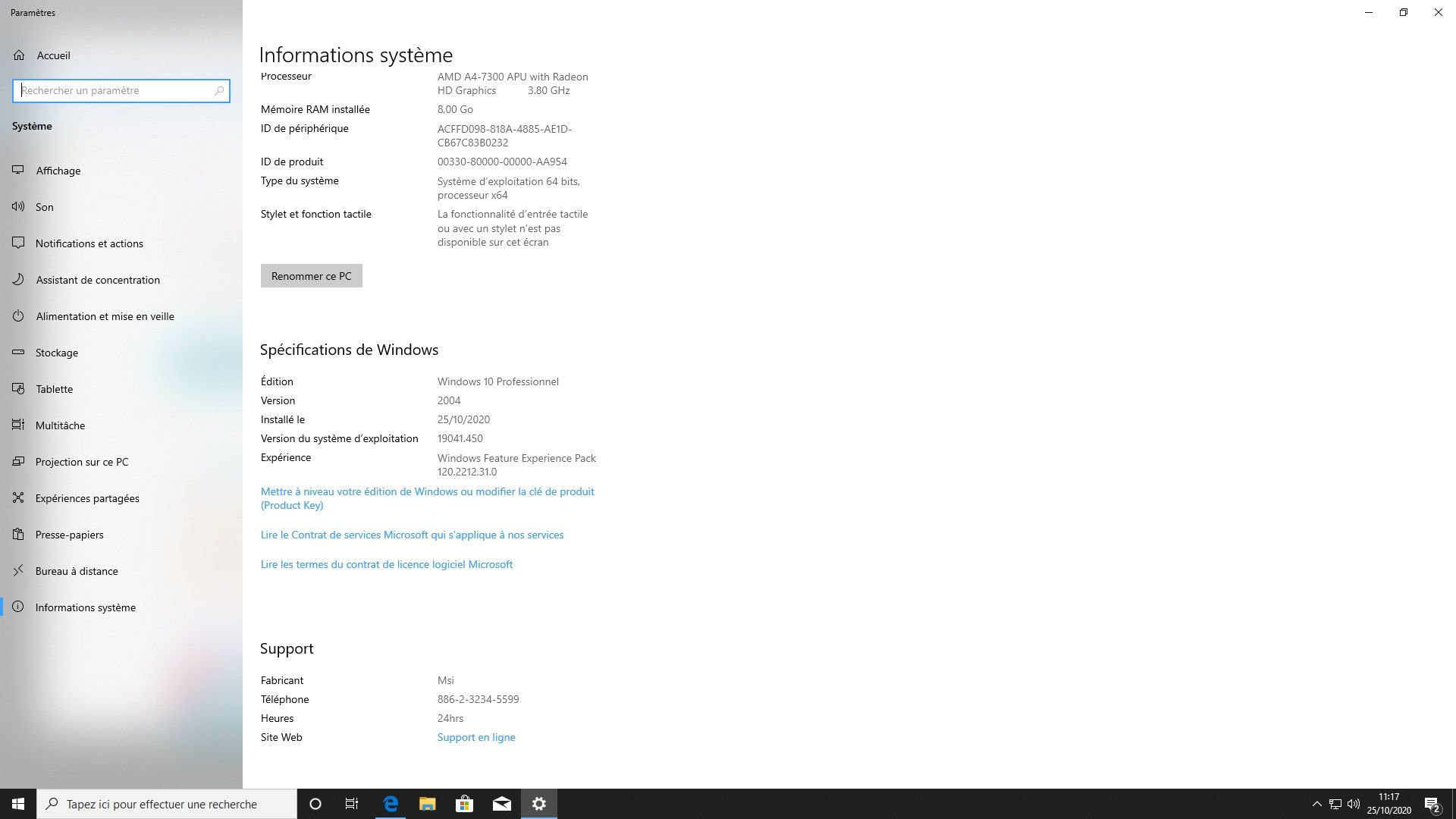
Et enfin voici l’image de ma clés USB a télécharger (environ 7G) :
http://dl.free.fr/i4DXIJrW7
a bientôt et merci d'avoir pris le temps de me lire